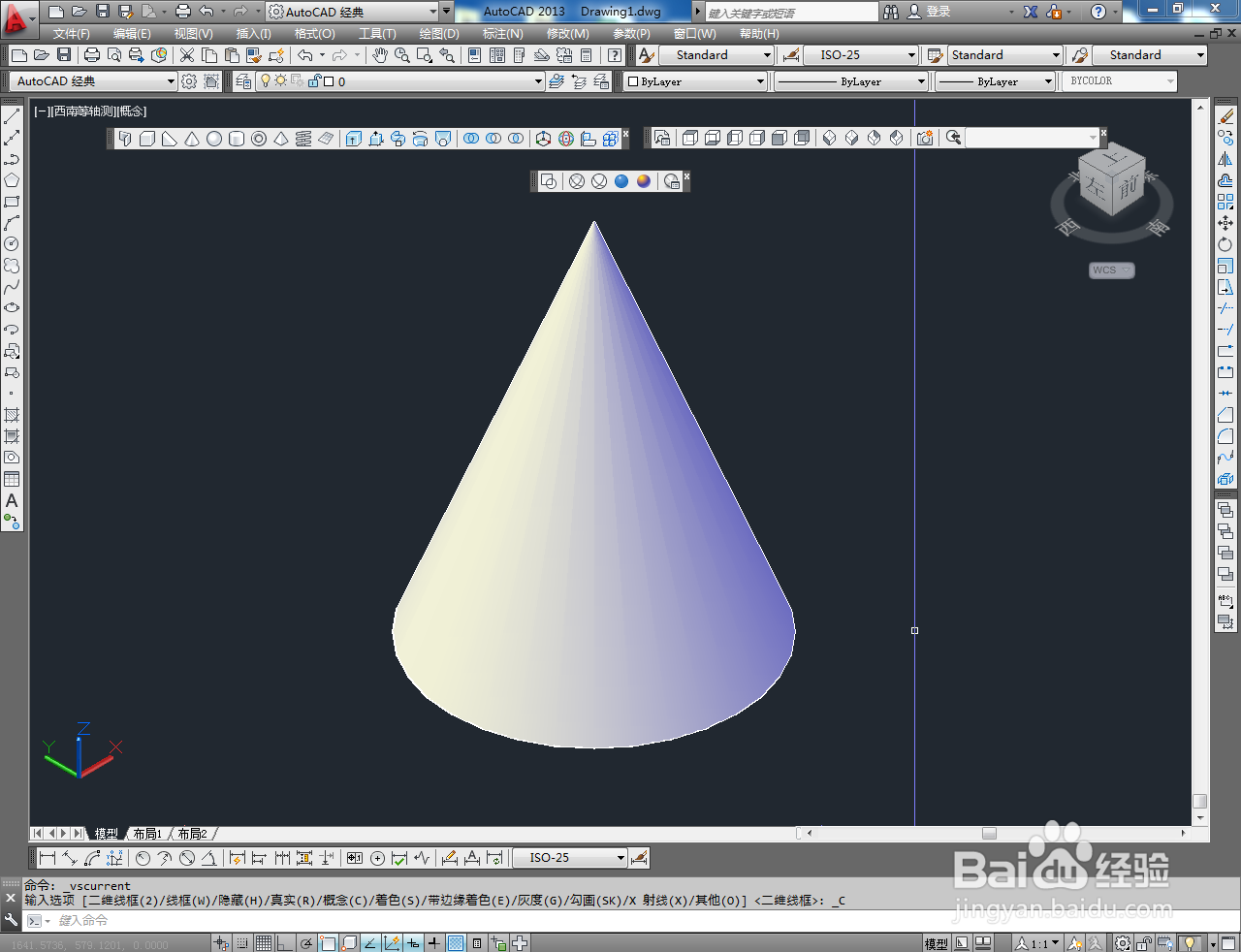1、打开AutoCAD 2013软件,进入软件工作界面;
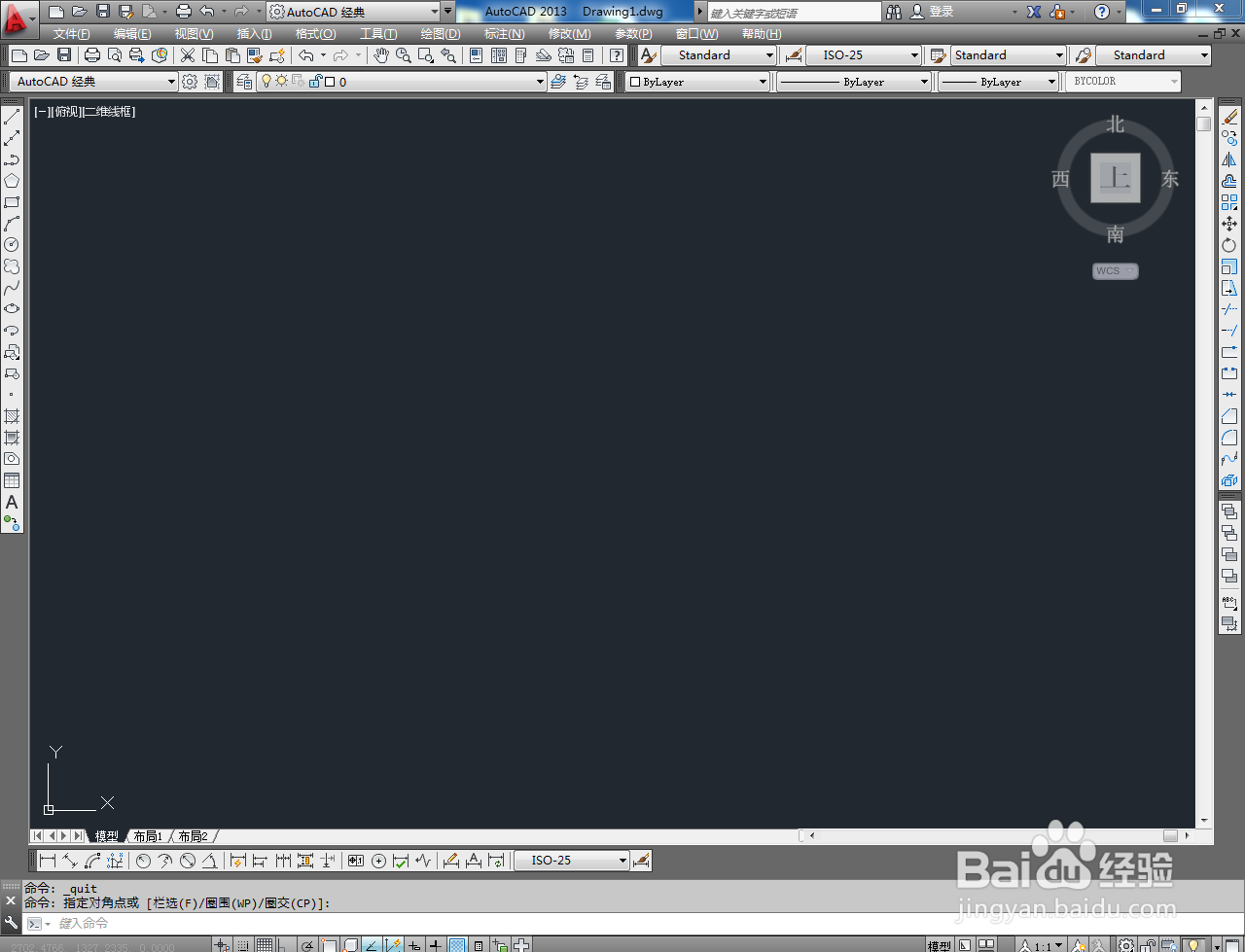
2、鼠标右键点击图示箭头所指区域,点击【AutoCAD】,依次勾选【建喋碾翡疼模】、【视图】以及【视觉样式】工具栏;
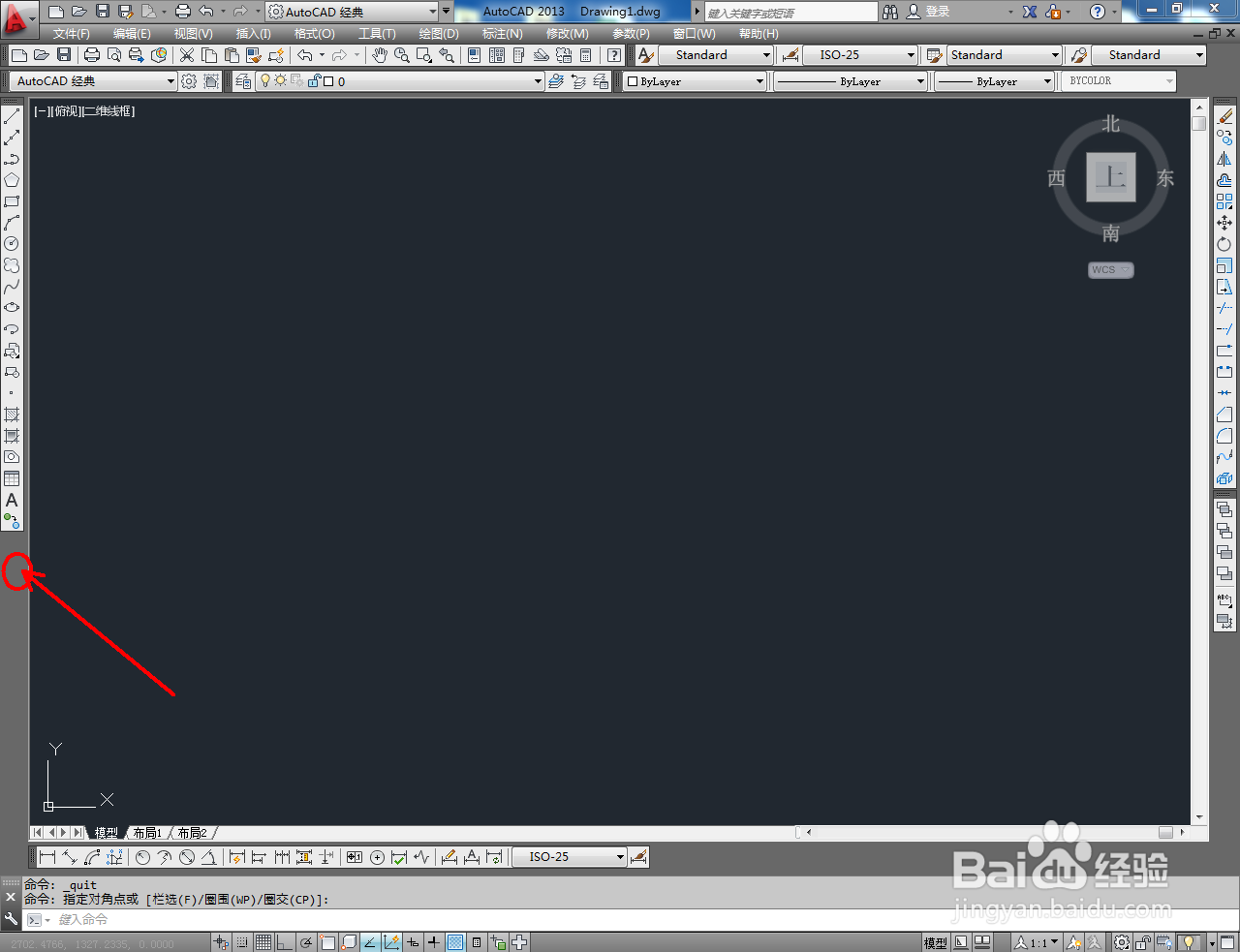

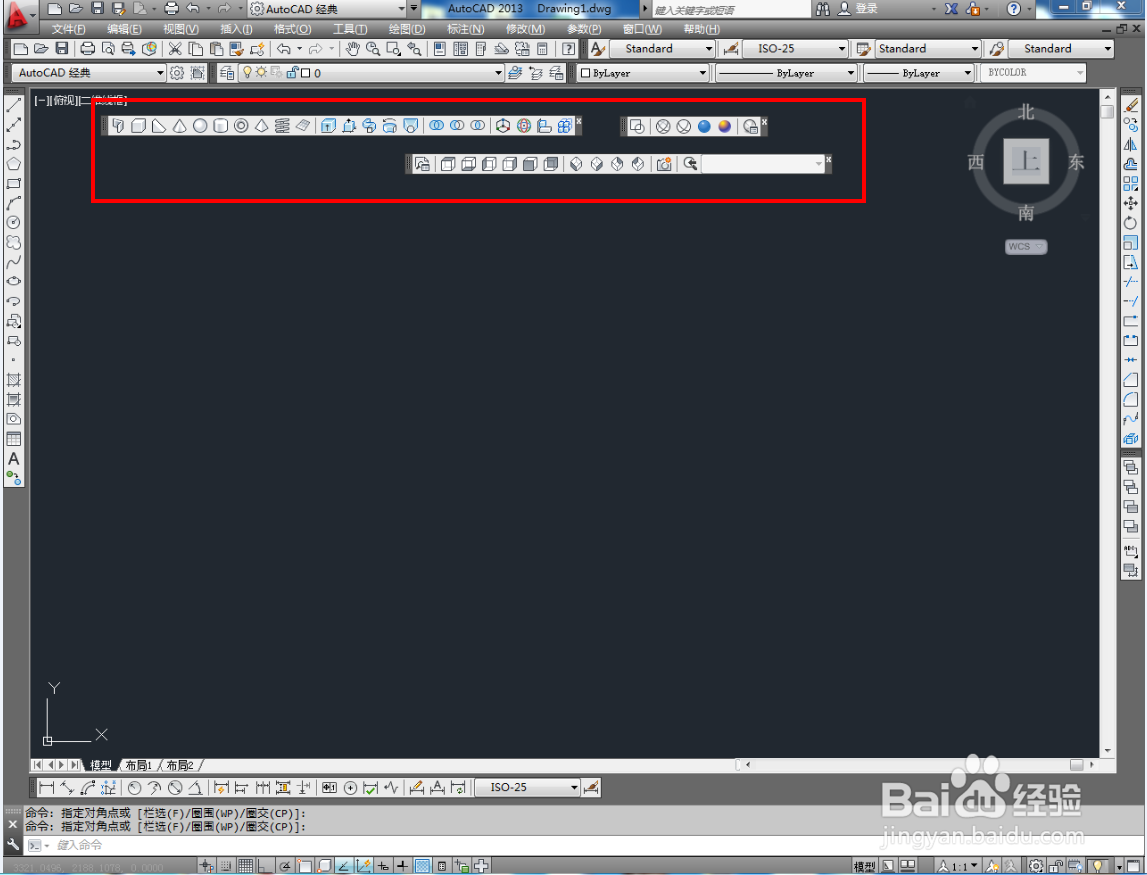
3、点击视图工具栏中的【西南等轴测视图】将视图界面切换为西南视图;
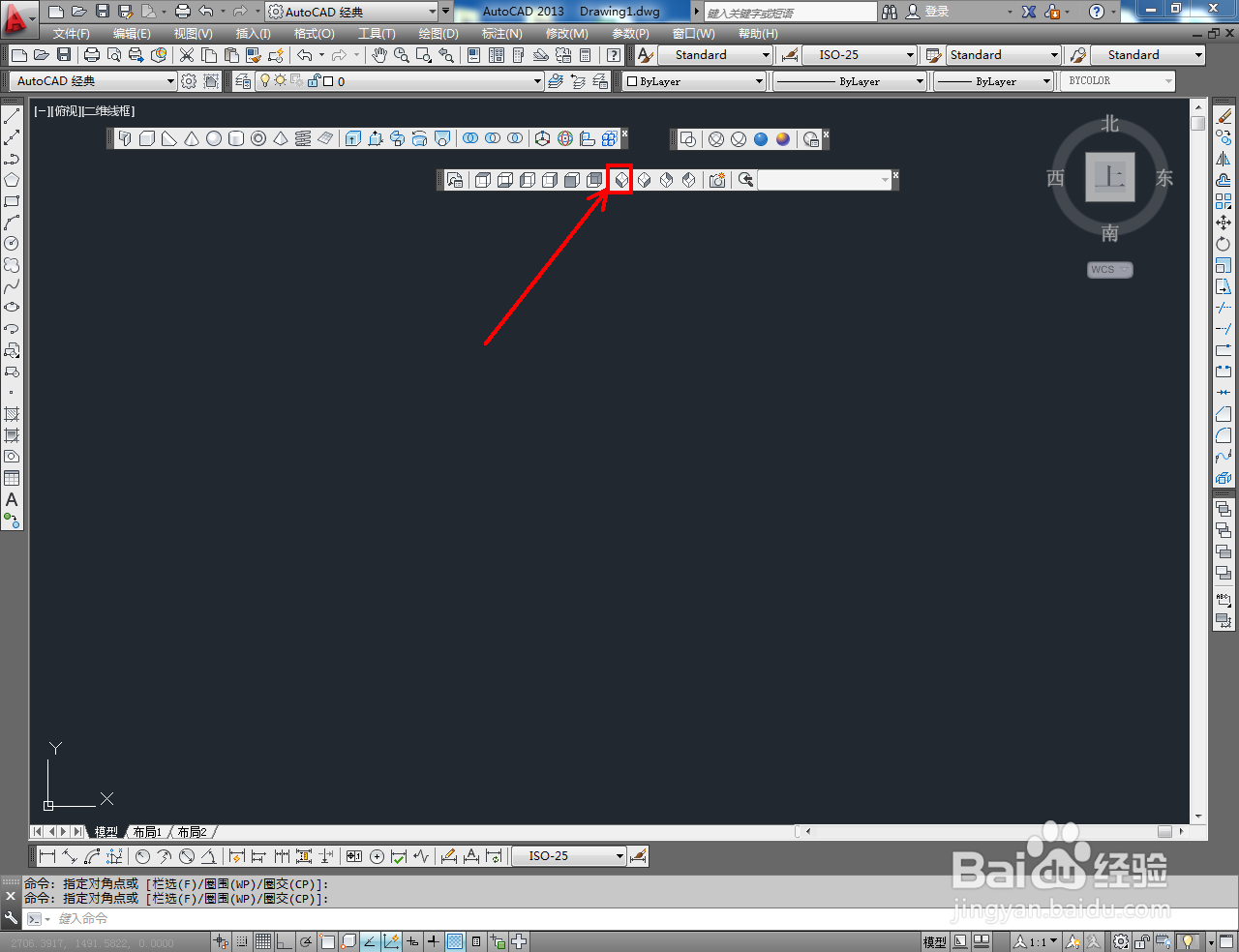

4、点击建模工具栏中的【癣嗡赧箬圆锥体】,鼠标左键点击作图区域确定一个定点后,按图示在命令栏中输入圆锥的直径和高度,完成圆锥体的绘制(如图所示);
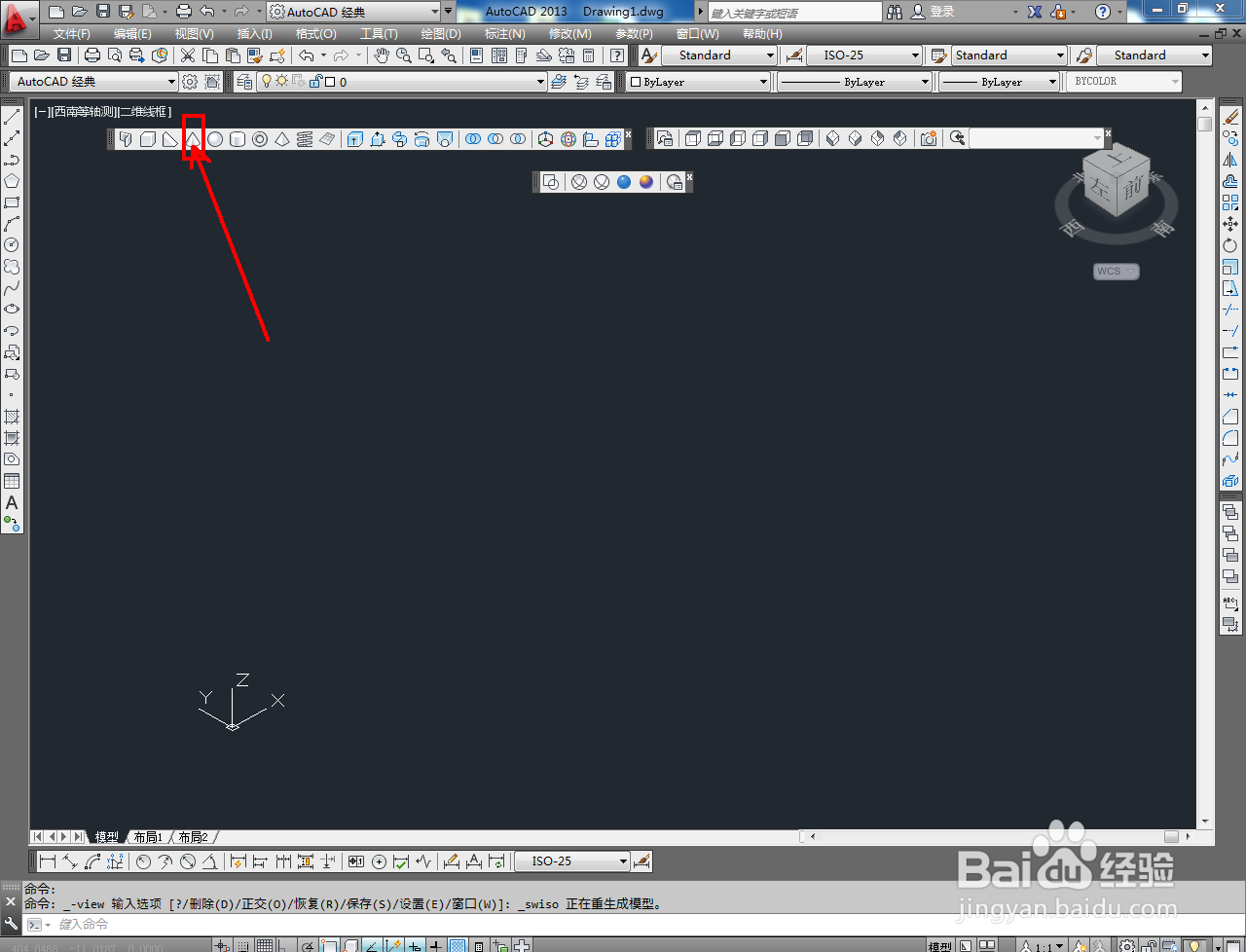



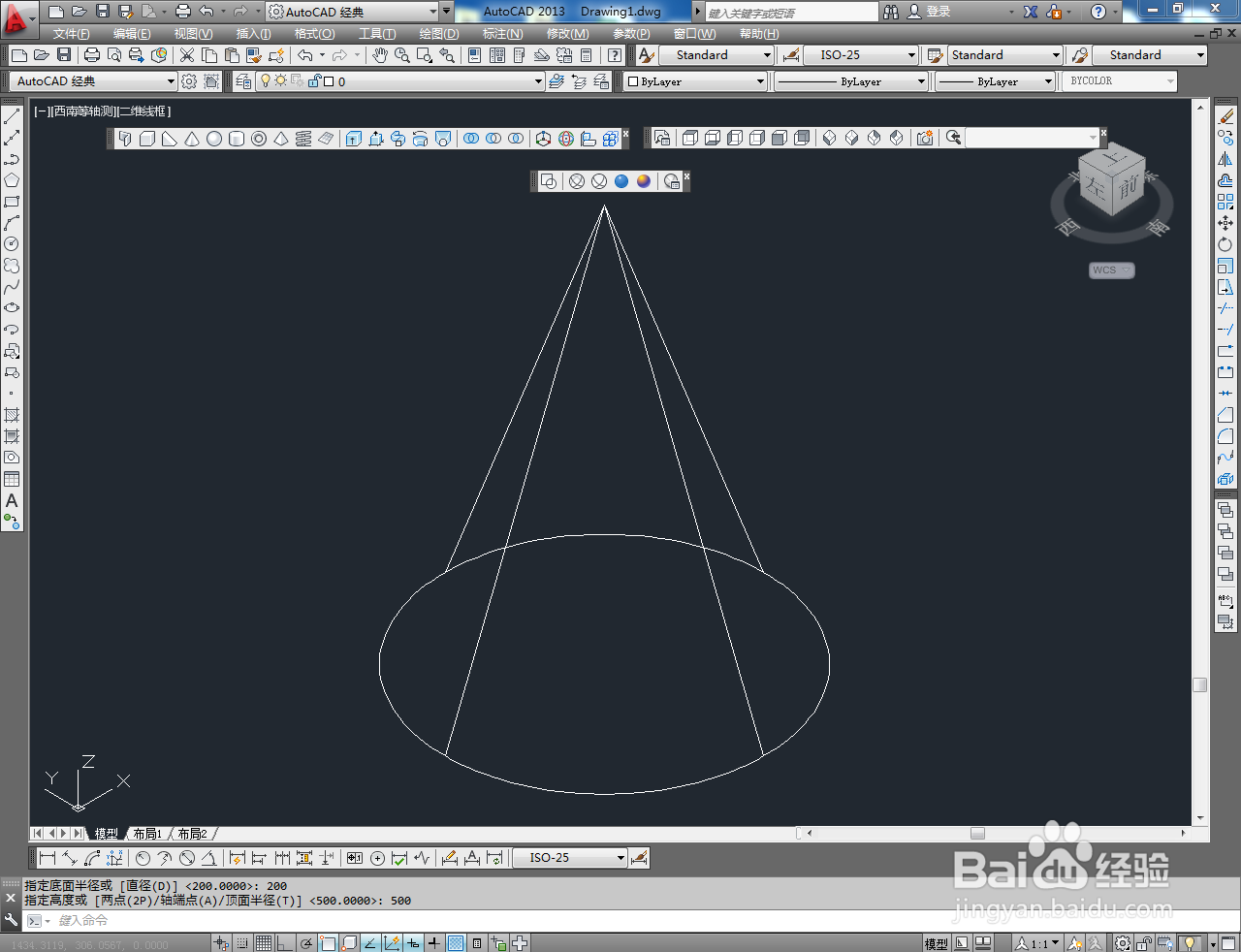
5、按图示绘制出圆锥体后,点击视觉样式中的【实体显示】即可。以上就是关于CAD圆锥体制作方法的所有介绍。

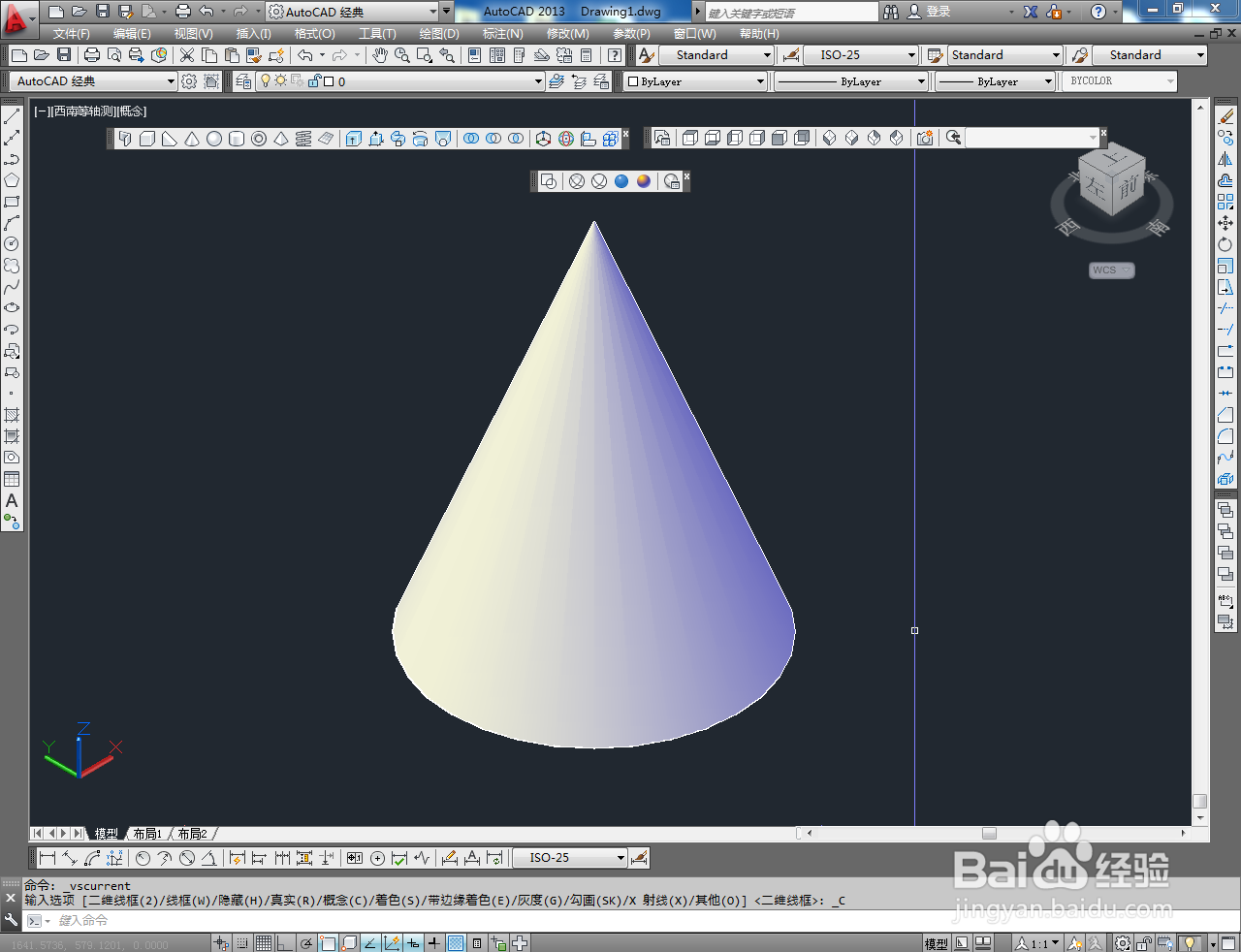

时间:2024-11-16 20:09:20
1、打开AutoCAD 2013软件,进入软件工作界面;
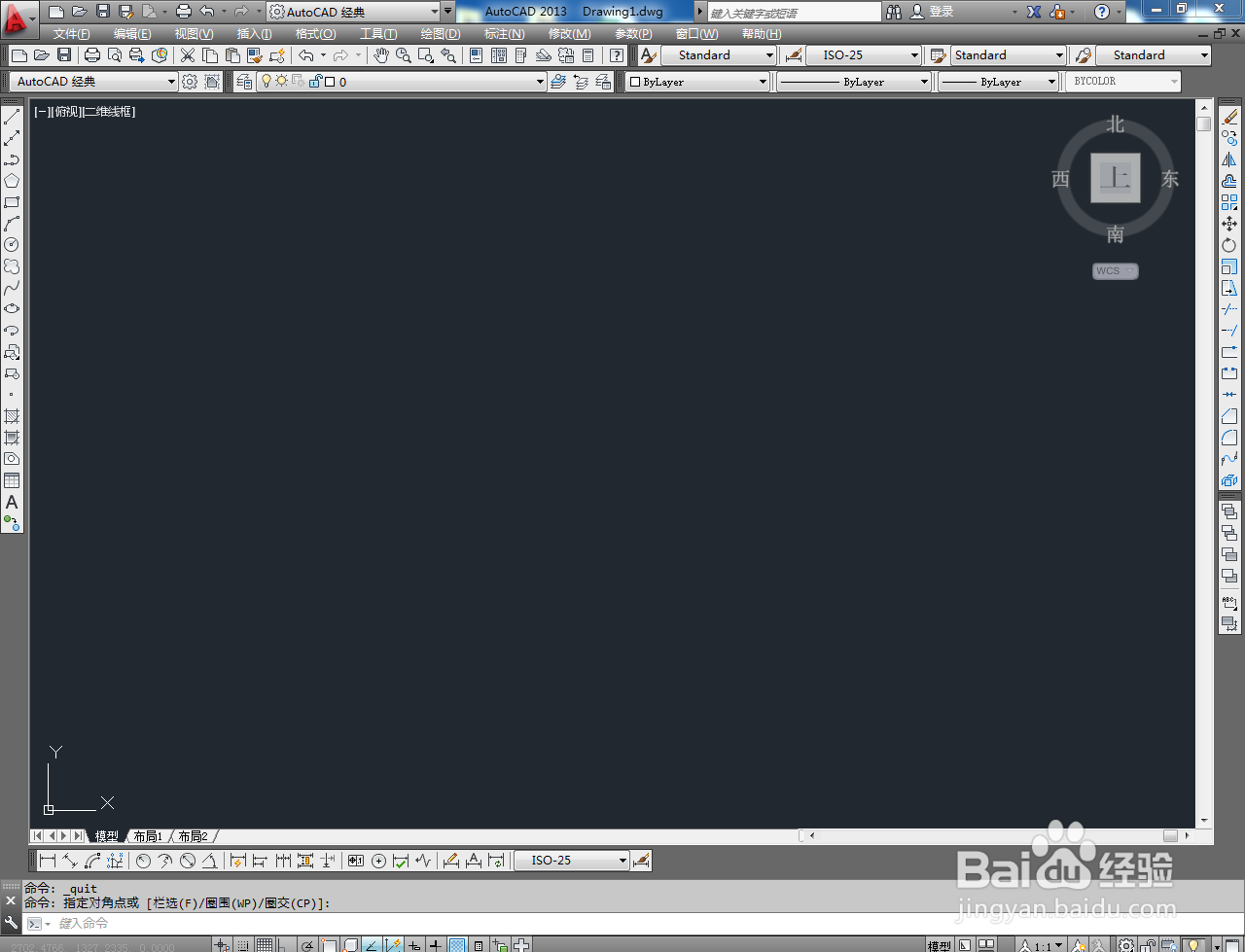
2、鼠标右键点击图示箭头所指区域,点击【AutoCAD】,依次勾选【建喋碾翡疼模】、【视图】以及【视觉样式】工具栏;
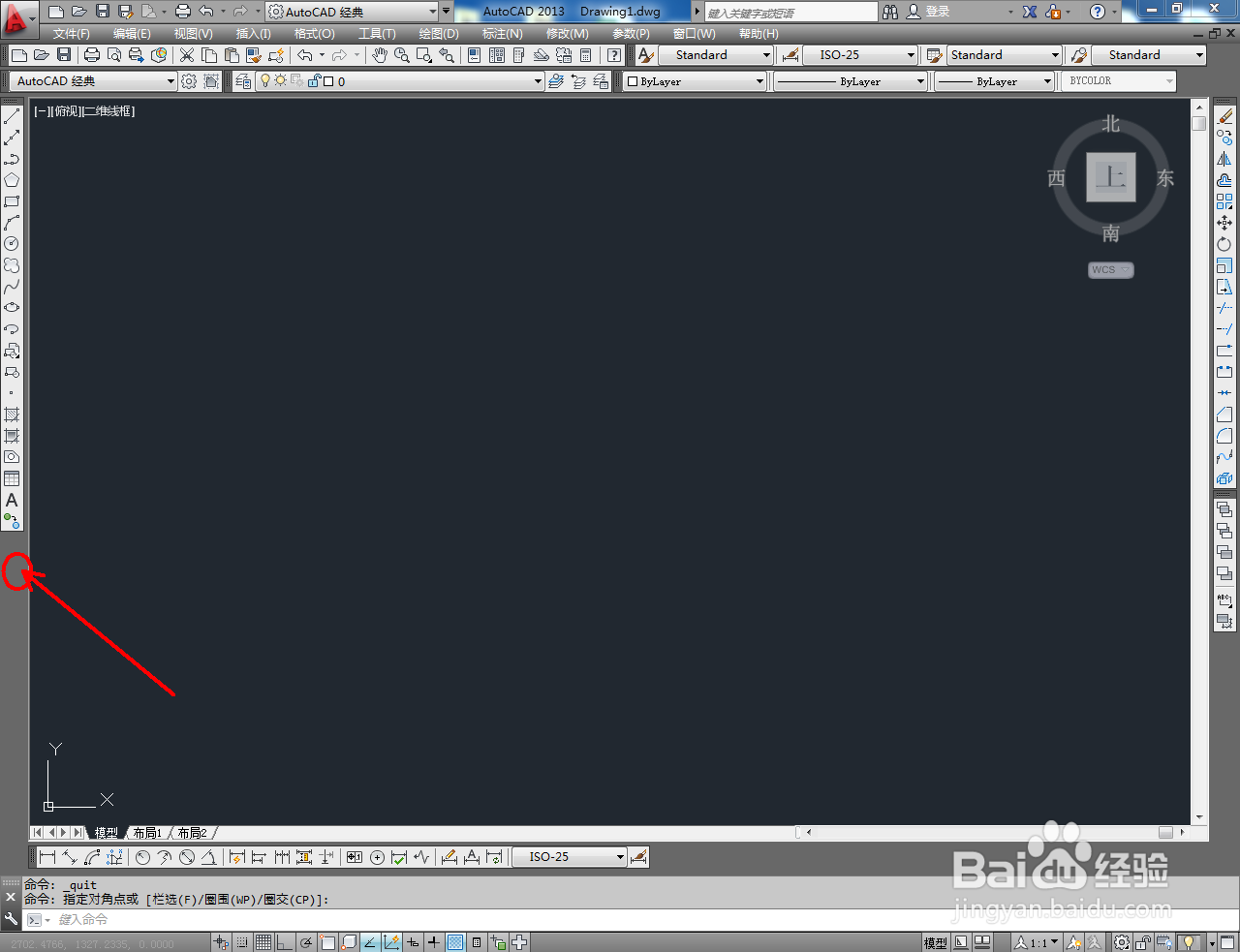

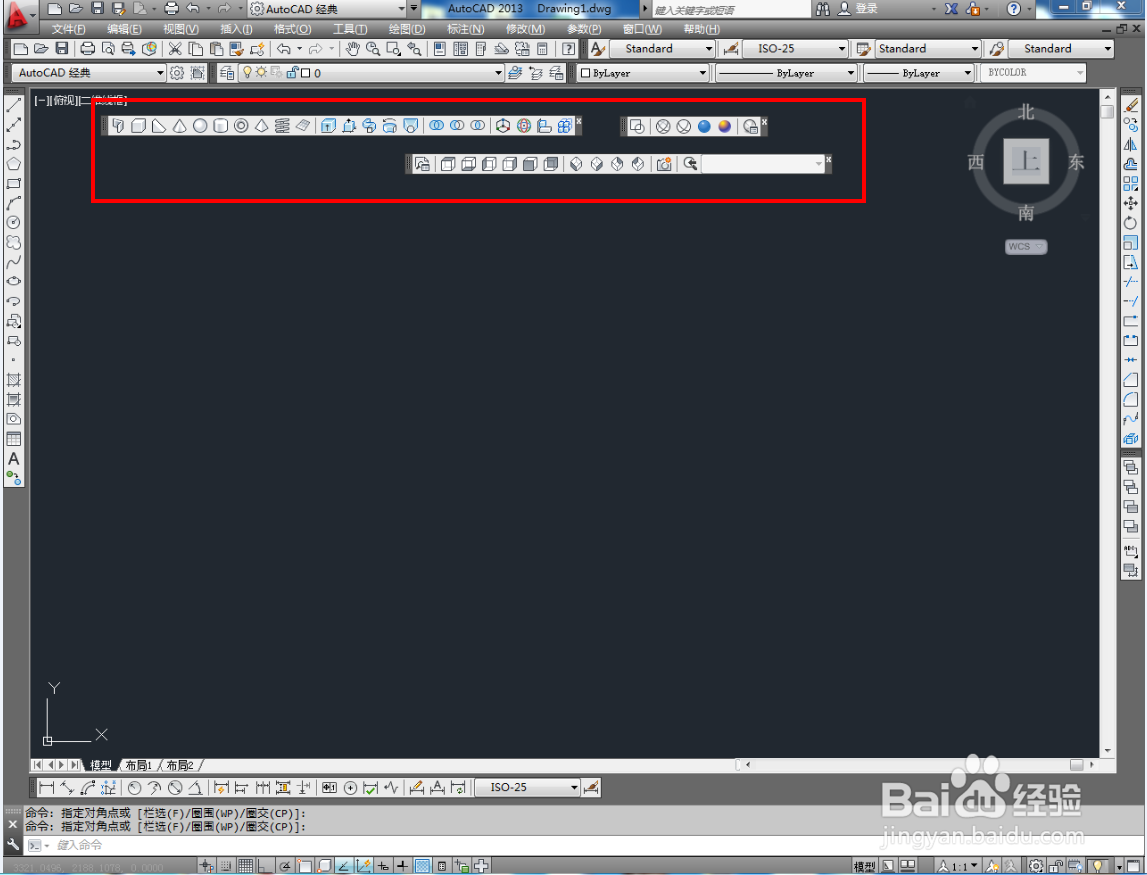
3、点击视图工具栏中的【西南等轴测视图】将视图界面切换为西南视图;
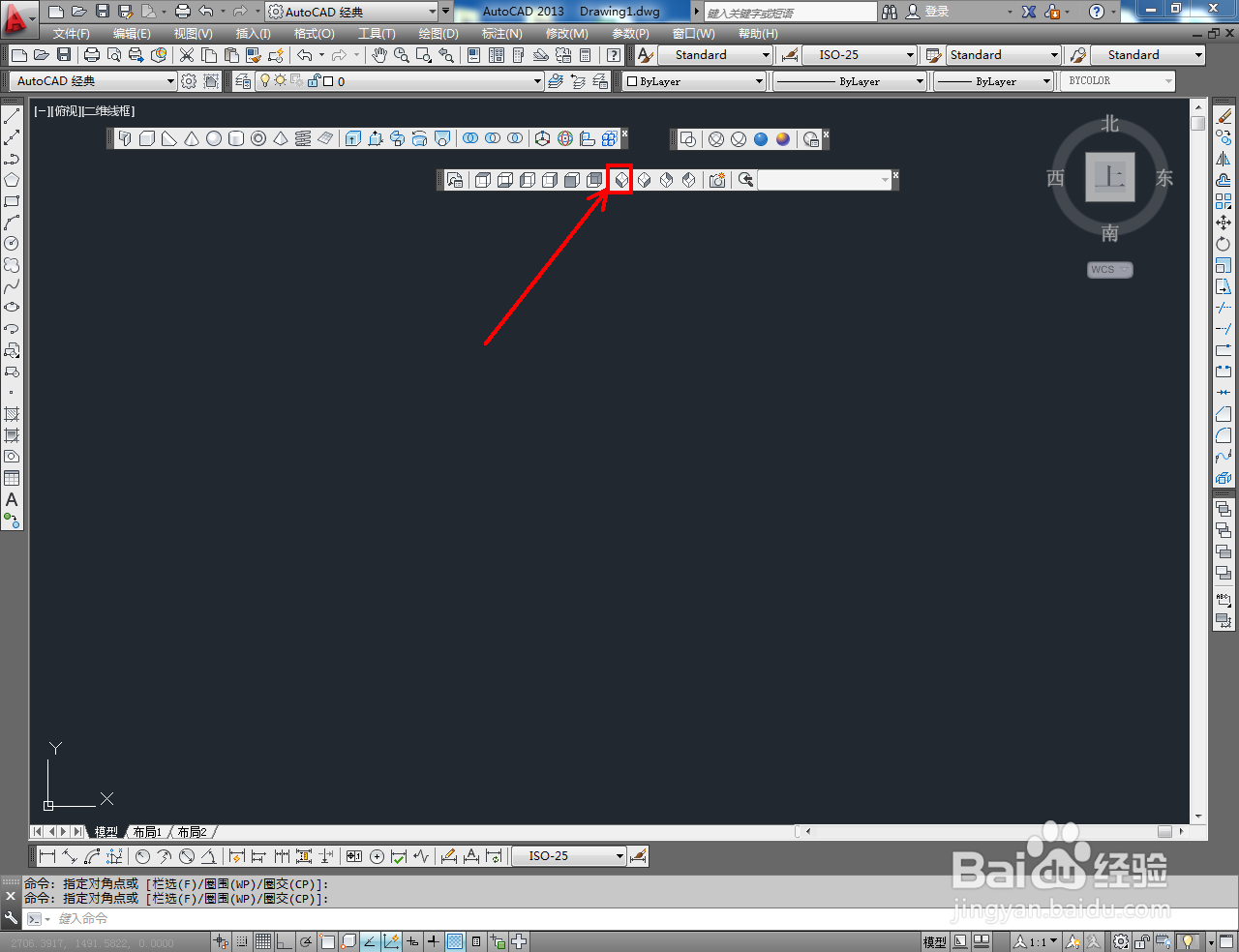

4、点击建模工具栏中的【癣嗡赧箬圆锥体】,鼠标左键点击作图区域确定一个定点后,按图示在命令栏中输入圆锥的直径和高度,完成圆锥体的绘制(如图所示);
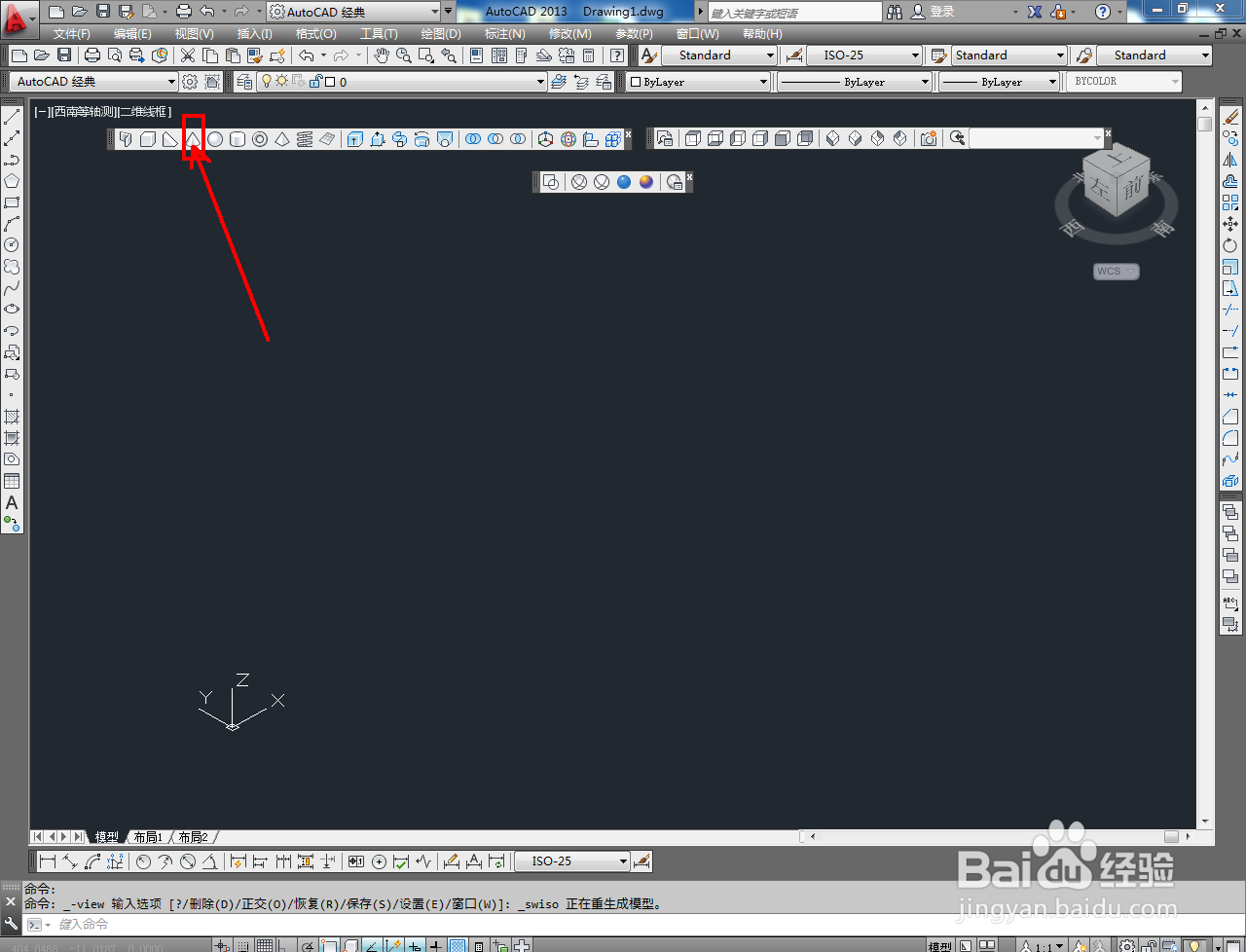



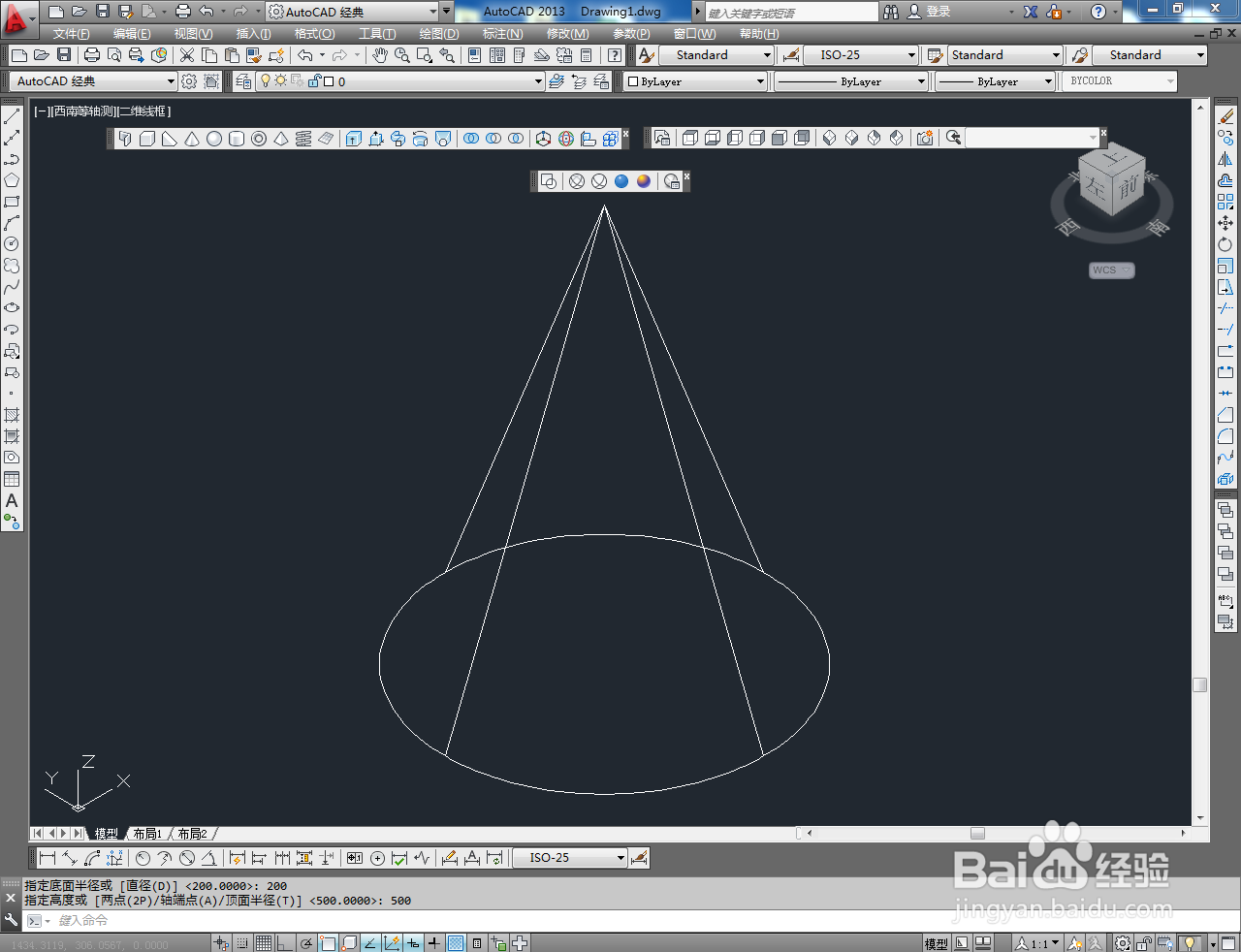
5、按图示绘制出圆锥体后,点击视觉样式中的【实体显示】即可。以上就是关于CAD圆锥体制作方法的所有介绍。